iMobie Inc.
AnyTrans公式サイト:https://bit.ly/3JVSgwa
2023年3月22日(水)にAnyTransは8.9.5.2に更新しました。iPod touch/iPod nano/iPod miniなど、ほぼすべてのiPodシリーズを対応しました。
iPod touchとコンピュータ間でファイルを転送する方法詳しく教えてください。自分のPCがクラッシュしてしまいiPodのデータが消えると…と考えていると不安で仕方ありません。
– Yahoo知恵袋
日常生活には、パソコン初期化、新しいコンピュータを購入するなどのこともよくあります。その場合、パソコン上のiPodのファイルが消えてしまって、非常に困っています。iTunesを使えば、iPodにデータを入れるのは簡単ですが、逆にiPodからデータをパソコンに移行することを支持しません。
なので、ここで、この問題を解決するため、 iPodとコンピュータ間でデータを転送する方法を紹介します。
Part 1: iPodのデータ移行が必要なソフト – AnyTrans【無料体験可能】
AnyTransはiPod・iPad・iPhone専用のデータ移行ツールで、2ステップで簡単にiPod touch/nano/shuffle/classicのデータをMac・Windowsに移行できます。AnyTransは現在、世界には1億人以上のユーザーがいます。
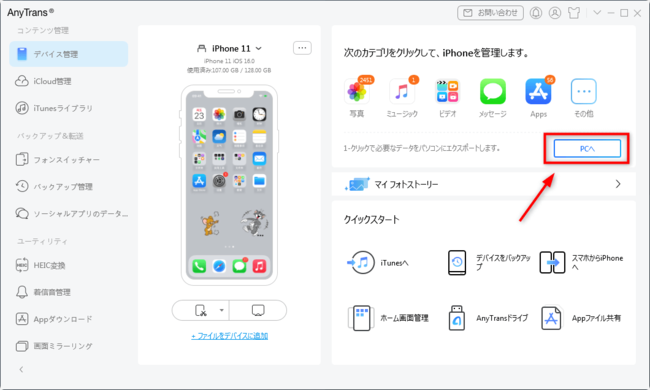
AnyTransについて:https://bit.ly/3JVSgwa
更に、AnyTransはiTunesとiCloudより以下のメリットがあります:
iPodのデータを一括/複数でパソコンに移行できる
移行できるデータは音楽、写真、動画、メモ、連絡先などを含む25種類である
高速な移行スピードを持って、100MBぐらいの動画は4秒でパソコンに移行できる
既存のデータが上書きされず安全に使える
PCだけでなく、iPhoneやiPadなどの間でも気軽いくデータを転送可能
それでは、AnyTransを利用してiPodのデータをMac・Windowsに移行しましょう!
AnyTrans公式サイト:https://bit.ly/3JVSgwa
Step 1:AnyTransをパソコンにダウンロードして起動 > iPodをUSBケーブルでMac/Windowsに接続 > ホーム画面で「PCへ」ボタンをクリックします。
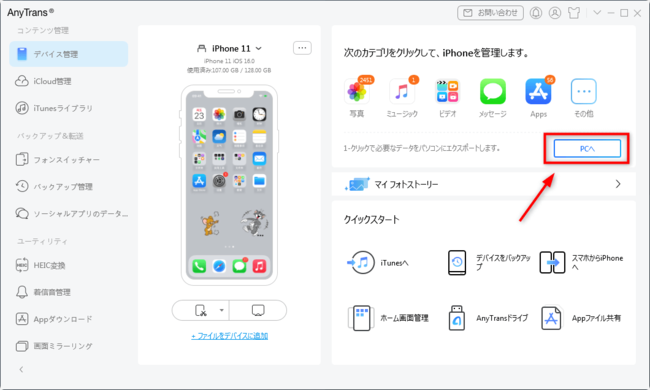
Step 2:パソコンに移行したいファイルを選択 > 「次へ」ボタンをクリックします。すると、iPodのデータを手軽にパソコンに移しました。
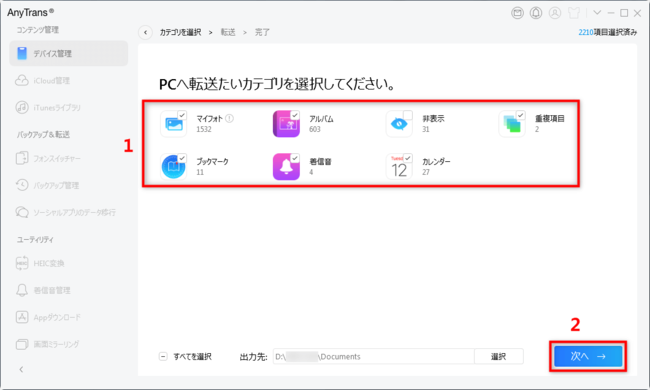
とても簡単でしょう。AnyTransはカテゴリ別に転送するだけでなく、データを選択的に送信することもできます。今すぐ無料体験してみましょう。
Part 2: iPodのファイルを選択してパソコンに移す方法
※ここで、iPodの音楽をパソコンに取り込むことを例にします。
Step 1:AnyTransをダウンロードして起動 > iPodをUSBケーブルでMac/Windowsに接続 > 右上で「ミュージック」をクリックして管理画面に入ります。
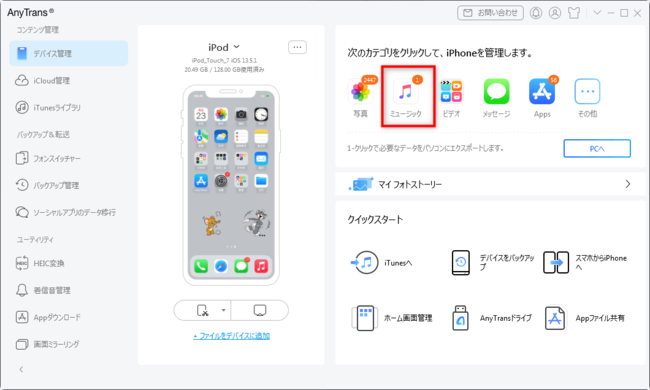
Step 2: 「曲」項目で保存された音楽が展示されて、パソコンに移行したい音楽を選択 > 右上の「PCへ転送」ボタンをクリックしてパソコンに取り込みます。
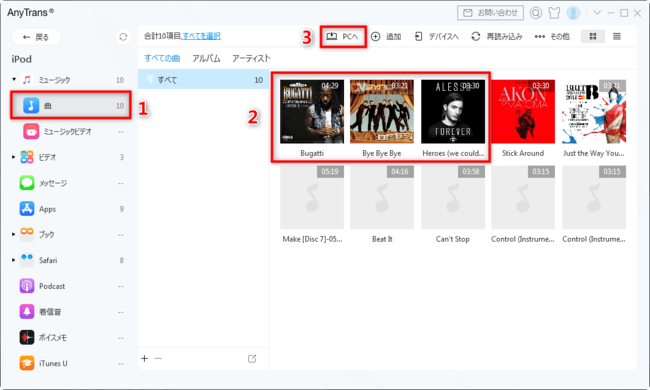
AnyTransを利用する場合に、iPod内のファイルをパソコンに移行できる以外、直接他のiPhone/iPad/iPodやiTunesにデータを転送することもできます。
AnyTrans公式サイト:https://bit.ly/3JVSgwa
関連記事
MacでiPodからiTunesに曲をコピーする方法
https://www.imobie.jp/support/how-to-transfer-music-from-ipod-to-mac.htm
CDの音楽をiPod・iPod touchに取り込む方法
https://www.imobie.jp/iphone-manager/transfer-cd-music-to-ipod.htm
iPodからiPodに曲を移す3つの方法まとめ
https://www.imobie.jp/support/transfer-music-from-ipod-to-another.htm







































































